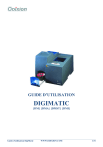6 A N N E
X
E
S
6 .
.
1 M i i s s e à j j o u r d u f f i i r m w a r e
(
( l l o g i i c i i e l l i i n t t e r n e )
)
La mise à jour s’effectue à partir d’un CD possédant la nouvelle version du logiciel (« firmware ») :
- Vérifiez que la file d’attente des jobs est vide et Insérez le CD de mise à jour dans la pile d’entrée.
- Allez dans le menu [4 Info], et sélectionner [4.2 MAJ avec CD-R], puis validez [+].
- Le DigiMatic va installer le nouveau « firmware ». Cela peut prendre plusieurs minutes.
- Le DigiMatic sera prêt dès que vous aurez le menu d’accueil “CD DigiMatic” à l’écran.
Attention : Pour vérifier que la mise à jour se soit bien déroulée, allez dans le menu [5 Info],
Puis [5.4 Version] et vérifier le numéro de version affiché.
6 .
.
2 C h a n g e m e n t t d e s s c a r t t o u c h e s s d
’
’ e n c r e e t t t t ê t t e d
’
’ i i m p r e s s s s i i o n
(
(
* )
)
1. Quand le DigiMatic est allumé, ouvrez la trappe d’accès aux cartouches d’encre, le système va automatiquement déplacer la tête d’impression sous la trappe.
5. Refermez le levier pour bloquer la tête d’impression dans son logement.
2. Soulevez le levier.
Ne pas toucher les éléments internes à la tête
d’impression.
6. Enlevez la protection sous chaque cartouche d’encre.
3. Enlevez la protection sous la tête d’impression.
4. Déposez la tête d’impression dans le support.
7. Insérez la cartouche d’encre jaune dans l’emplacement de droite, appuyer sur le dessus de la cartouche pour la positionner. Insérer ensuite les 4 autres cartouches de la même manière.
8. Vérifiez que le levier sur le bloc de tête se trouve bien positionné sur le coté gauche.
(*) La tête d’impression est déjà pré installée lors de l’achat d’un DigiMatic.
Guide d’utilisation DigiMatic WWW.ODIXION.COM
29/31
6 .
.
3 M o d i i f f i i e r l l a p o s s i i t t i i o n d
’
’ i i m p r e s s s s i i o n
Vous pouvez modifier la position d’impression du label. Les paramètres que vous pouvez changer sont :
• Position horizontale X et verticale Y.
• Diamètre. int.d et ext. D
Attention : Pour imprimer un CD de test, aller dans le menu [4 Maintenance], et sélectionner [2 Test d’impression], le
DigiMatic va imprimer un CD avec les valeurs pour X,Y,d, D, et son adresse IP :
Vous pouvez modifier ces valeurs X, Y, d, et D dans le menu [3 Réglage], puis [4
Impression].
Référence = Format A4
Les valeurs sont données en
1/10ème de millimètre.
Dans cette exemple
:
X = 1336
Y = 606 d = 360
X
Lors de l’utilisation de media imprimables jusqu’au centre, fixer la valeur de “d” à 180.
D
Y
d
6 .
.
4 M e d i i a e t t c a r t t o u c h e s s d
’
’ e n c r e r e c o m m a n d é s s
La qualité d’impression dépend essentiellement de la qualité de la surface de vos media imprimables ainsi que du type de cartouche d’encre utilisé.
Pour de meilleurs résultats, nous recommandons les media « Photo Label » et « Inkjet Label » de Odixion
( www.odixion.com
) pour leur qualité d’écriture haut de gamme. Le media « Photo Label » offre de plus, une qualité d’impression photo ainsi qu’une résistance à l’eau (« Water Resistant »).
Le DigiMatic utilise un moteur d’impression Canon permettant l’utilisation de cartouches standard:
Cartouche noire : CANON BCI-3Ebk Cartouche Magenta: CANON BCI-3EM
Cartouche bleu: CANON BCI-3EC Cartouche jaune: CANON BCI-3EY
6 .
.
5 M e s s s s a g e s s d
’
’ e r r e u r
Numéros d’erreur affichés sur l’écran LCD :
1 à 50 : Erreurs d’initialisation, modules logicielles :
• Redémarrer le DigiMatic.
• Vérifier s’il existe une mise à jour du « firmware ».
201 à 250 : Erreur d’impression (fichier d’impression corrompu ou non valide) :
• Redémarrer le DigiMatic.
301 à 350 : Erreur dû à un problème mécanique (CD ou DVD non pris ou tombé) :
• Ouvrez les trappes (entrée, accès cartouches et tiroir de sortie)
• Vérifiez qu’un media ne gène pas le fonctionnement du DigiMatic.
401 à 420 : Erreur concernant un job (compression, format non reconnu, erreur de gravure, etc.…) :
• Vérifiez si vos fichiers sources sont valides (fichiers MP3, etc…)
• Vérifiez la qualité des media utilisés.
• Vérifiez si les média sont bien vierges.
• Transférez de nouveau votre job.
Guide d’utilisation DigiMatic WWW.ODIXION.COM
30/31
6 .
.
6 S p é c i i f f i i c a t t i i o n s s t t e c h n i i q u e s s
DigiMatic CD
Graveur
Vitesse de gravure
Disque dur
DigiMatic DVD/CD
UDMA 52 X CD
CD-R: 52x CD-RW: 32x
Pioneer DVR-106
CD-R: 16x
DVD-R: 4x
DVD+R: 4x
CD-RW: 8x
DVD-RW: 2x
DVD+RW: 2,4x
3 ½ ’’ 80 GB - UDMA133
Pile d’entrée
Module d’impression
Résolution d’impression
Nombre de CD par cartouche
50
Moteur Canon S500/S520 (4 cartouches d’encres séparées)
2400 / 1200 / 600 dpi
Environ 300 CD
Réseau
Protocole
Compatibilité O.S. CDWriter
Affichage
Electronique
10 / 100 Mbps (RJ45).
TCP/IP
Win 98/Me/NT/2000/XP, Linux, Solaris 2.6, Mac OS 9.x (JAVA MRJ 2.2.5 mini.), Mac OS
X
LCD 2 lignes / 5 touches
Processeur AMD 1.8 GHz / 256 MB DDRAM
Alimentation 220V – 300 Watts
6 .
.
7 C o p y r i i g h t t – G a r a n t t i i e – S u p p o r t t t t e c h n i i q u e
Ce produit a été créé pour vous assister dans la reproduction de CD & DVD : A moins que vous ne déteniez le copyright, ou que vous n’ayez la permission de reproduction, vous enfreignez la loi sur le copyright et pouvez être sujet au paiement de dommages et intérêts.
Votre appareil est garanti pendant un an à compter de la date d’achat (preuve d’achat requise). La responsabilité de ODIXION pour tout produit défectueux est limitée à la réparation ou au remplacement du produit. ODIXION ne pourra être tenu responsable pour le dommage occasionné à d’autres matériels par ses produits ou la perte de données enregistrées.
Les conditions de retour imposent l’utilisation de l’emballage d’origine du produit. Afin d’activer la garantie de votre produit ODIXION, vous devez vous enregistrer sur notre site : www.odixion.com.
Attention : Ne démontez le produit sous aucun prétexte sous peine de perte de garantie.
Vous obtiendrez les coordonnées de votre centre technique en consultant le site « www.odixion.com » à la rubrique « Informations ».
Copyright© 2003 ODIXION SAS . All rights reserved
Guide d’utilisation DigiMatic WWW.ODIXION.COM
31/31